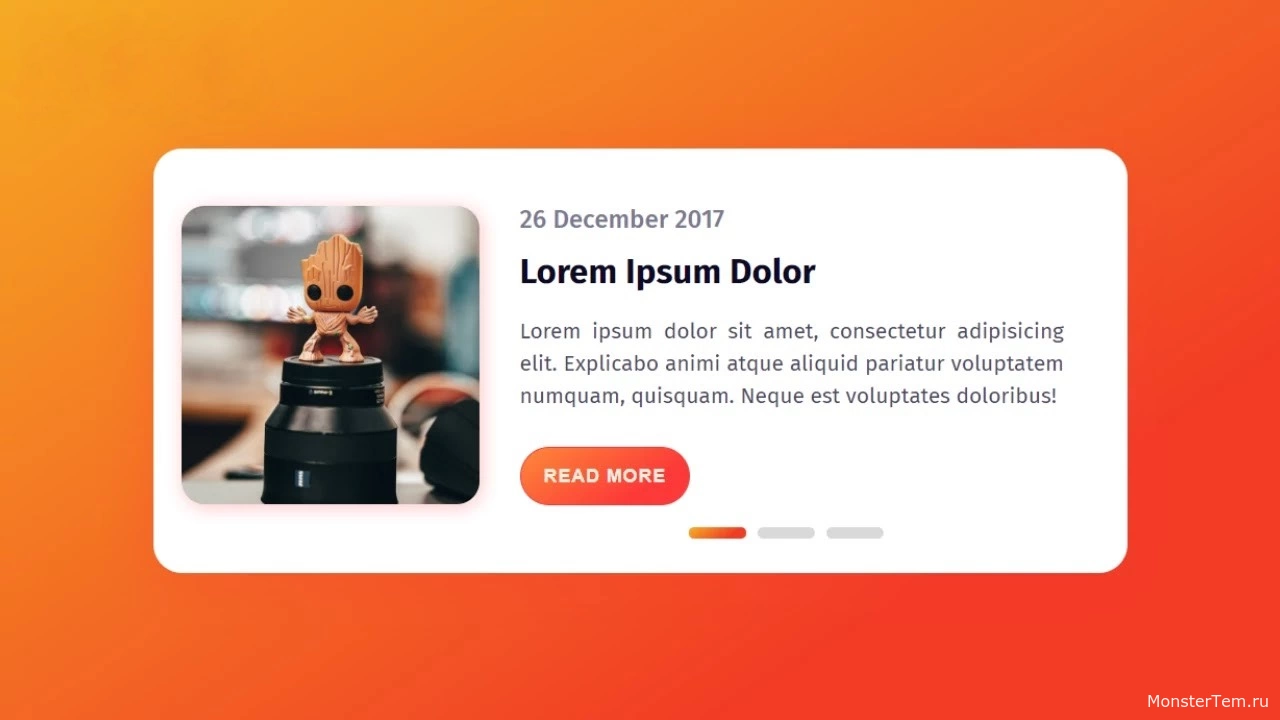Анимированный слайдер-карточка для блога используя только HTML и CSS
Сегодня вы узнаете, как создать анимированный слайдер-открытку для блога, используя только HTML и CSS. В этой программе сначала на странице отображается градиентный фон с белой коробкой контейнера. И в этом окне с левой стороны находится изображение, а с нижней стороны - несколько текстов, кнопка и элементы управления ползунками. Эти ползунки используются для перемещения карточек предварительного просмотра.
Есть три разные карточки с разными изображениями, и когда вы нажимаете на кнопку слайдера, каждая карточка плавно сдвигается и отображается другая карточка.
Вы можете посмотреть видео демонстрацию, попробовать сверстать самому по видео или скачать архив с готовым кодом. Если это видео оказалось для вас полезным, оставьте комментарий со своими мыслями или вопросами. Ваши отзывы помогают нам создавать более ценный контент.
В архиве находится:
- Все демонстрационные изображения
- Исходные файлы HTML
- Исходные файлы CSS
- Иконки шрифтов
- Файлы библиотеки и плагинов
Слайдеры блога или изображений (также известные как карусели изображений или слайд-шоу) могут быть простым способом отображения нескольких изображений, видео или графики на вашем веб-сайте. Идея большого, красивого, броского показа изображений может быть довольно заманчивой. Привлекательные изображения могут привлечь новых посетителей на ваш сайт, мгновенно привлекая их внимание.
HTML КОД:
<!DOCTYPE html>
<html lang="en" dir="ltr">
<head>
<meta charset="utf-8">
<title>Slider Blog Card</title>
<link rel="stylesheet" href="style.css">
</head>
<body>
<div class="blog-card">
<input type="radio" name="select" id="tap-1" checked>
<input type="radio" name="select" id="tap-2">
<input type="radio" name="select" id="tap-3">
<input type="checkbox" id="imgTap">
<div class="sliders">
<label for="tap-1" class="tap tap-1"></label>
<label for="tap-2" class="tap tap-2"></label>
<label for="tap-3" class="tap tap-3"></label>
</div>
<div class="inner-part">
<label for="imgTap" class="img">
<img class="img-1" src="#">
</label>
<div class="content content-1">
<span>26 December 2017</span>
<div class="title">
Lorem Ipsum Dolor
</div>
<div class="text">
Lorem ipsum dolor sit amet, consectetur adipisicing elit. Explicabo animi atque aliquid pariatur voluptatem numquam, quisquam. Neque est voluptates doloribus!
</div>
<button>Read more</button>
</div>
</div>
<div class="inner-part">
<label for="imgTap" class="img">
<img class="img-2" src="#">
</label>
<div class="content content-2">
<span>26 December 2018</span>
<div class="title">
Lorem Ipsum Dolor
</div>
<div class="text">
Lorem ipsum dolor sit amet, consectetur adipisicing elit. Ipsum eos ut consectetur numquam ullam fuga animi laudantium nobis rem molestias.
</div>
<button>Read more</button>
</div>
</div>
<div class="inner-part">
<label for="imgTap" class="img">
<img class="img-3" src="#">
</label>
<div class="content content-3">
<span>26 December 2019</span>
<div class="title">
Lorem Ipsum Dolor
</div>
<div class="text">
Lorem ipsum dolor sit amet, consectetur adipisicing elit. Quod excepturi nemo commodi sint eum ipsam odit atque aliquam officia impedit.
</div>
<button>Read more</button>
</div>
</div>
</div>
</body>
</html>CSS КОД:
<style>
@import url("https://fonts.googleapis.com/css?family=Fira+Sans:400,500,600,700,800");
*{
margin: 0;
padding: 0;
box-sizing: border-box;
}
body{
display: flex;
align-items: center;
justify-content: center;
height: 100vh;
font-family: 'Fira Sans', sans-serif;
background: linear-gradient(147deg,#f6b323 0%, #f23b26 74%);
}
.blog-card{
position: absolute;
height: 370px;
width: 95%;
max-width: 850px;
margin: auto;
border-radius: 25px;
background: white;
box-shadow: 0px 10px 50px rgba(252,56,56,.3);
}
.inner-part{
position: absolute;
display: flex;
height: 360px;
align-items: center;
justify-content: center;
padding: 0 25px;
}
#imgTap:checked ~ .inner-part {
padding: 0;
transition: .1s ease-in;
}
.inner-part .img{
height: 260px;
width: 260px;
flex-shrink: 0;
overflow: hidden;
border-radius: 20px;
box-shadow: 2px 3px 15px rgba(252,56,56,.1);
}
#imgTap:checked ~ .inner-part .img{
height: 370px;
width: 850px;
z-index: 99;
margin-top: 10px;
transition: .3s .2s ease-in;
}
.img img{
height: 100%;
width: 100%;
object-fit: cover;
cursor: pointer;
opacity: 0;
transition: .6s;
}
#tap-1:checked ~ .inner-part .img-1,
#tap-2:checked ~ .inner-part .img-2,
#tap-3:checked ~ .inner-part .img-3{
opacity: 1;
transition-delay: .2s;
}
.content{
padding: 0 20px 0 35px;
width: 530px;
margin-left: 50px;
opacity: 0;
transition: .6s;
}
#imgTap:checked ~ .inner-part .content{
display: none;
}
#tap-1:checked ~ .inner-part .content-1,
#tap-2:checked ~ .inner-part .content-2,
#tap-3:checked ~ .inner-part .content-3{
opacity: 1;
margin-left: 0px;
z-index: 100;
transition-delay: .3s;
}
.content span{
display: block;
color: #7b7992;
margin-bottom: 15px;
font-size: 22px;
font-weight: 500
}
.content .title{
font-size: 30px;
font-weight: 700;
color: #0d0925;
margin-bottom: 20px;
}
.content .text{
color: #4e4a67;
font-size: 19px;
margin-bottom: 30px;
line-height: 1.5em;
text-align: justify;
}
.content button{
display: inline-flex;
padding: 15px 20px;
border: none;
font-size: 16px;
text-transform: uppercase;
color: #fff0e6;
font-weight: 600;
letter-spacing: 1px;
border-radius: 50px;
cursor: pointer;
outline: none;
border: 1px solid #fd3535;
background: linear-gradient(147deg, #fe8a39 0%, #fd3838 74%);
}
.content button:hover{
background: linear-gradient(147deg, #fe791b 0%, #fd1c1c 74%);
}
.sliders{
position: absolute;
bottom: 25px;
left: 65%;
transform: translateX(-50%);
z-index: 12;
}
#imgTap:checked ~ .sliders{
display: none;
}
.sliders .tap{
position: relative;
height: 10px;
width: 50px;
background: #d9d9d9;
border-radius: 5px;
display: inline-flex;
margin: 0 3px;
cursor: pointer;
}
.sliders .tap:hover{
background: #cccccc;
}
.sliders .tap:before{
position: absolute;
content: '';
top: 0;
left: 0;
height: 100%;
width: -100%;
background: linear-gradient(147deg,#f6b323 0%, #f23b26 74%);
border-radius: 10px;
transform: scaleX(0);
transition: transform .6s;
transform-origin: left;
}
input[type="radio"],
input[type="checkbox"]{
display: none;
}
#tap-1:checked ~ .sliders .tap-1:before,
#tap-2:checked ~ .sliders .tap-2:before,
#tap-3:checked ~ .sliders .tap-3:before{
transform: scaleX(1);
width: 100%;
}
</style>